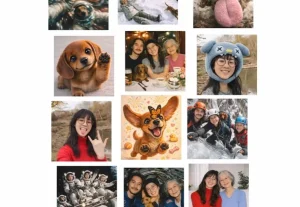לכל חלק במחשב יש חשיבות לתאימות עם המשחק וצריך לבדוק האם הוא עומד בדרישות המינימליות של יצרן המשחק אותו אתם רוצים להריץ, זאת ניתן לבדוק באתר Can you run it.
לאחר הרצה של סריקת המחשב שלכם מול הדרישות המינימליות של יצרנית המשחק, תקבלו תוצאות המתארות ומפרטות במילים ובגרף את רמת התאימות של המחשב למשחק.
תוכלו לקבל גם פירוט איזה חלקים במחשב אינם עומדים בדרישות המינימליות.
כמה דגשים חשובים בקשר לאתר Can You Run It
– האתר אינו אוסף מידע אישי עליכם, אלא רק בודק את החומרה והתוכנה הקיימות במחשב.
– מערכות הפעלה תומכות: ווינדוס אקס פי (Windows XP), ווינדוס ויסטה (Windows Vista), ווינדוס 7 (Windows 7), ווינדוס 8 (Windows 8).
– האתר עובד עם דפדפנים אינטרנט אקספלורר (Internet Explorer), פיירפוקס (Mozilla Firefox), גוגל כרום (Google Chrome).
– ההצעות הניתנות על ידי האתר הן בגדר המלצה בלבד.
– בשביל להריץ את התוכנה שהאתר מציע תצטרכו לאשר התקנת תוכנה התומכת ב- ActiveX/Java.
האתר משמש טכנאי מחשבים רבים בארץ ובעולם כאשר נדרש מהם להמליץ על מחשב שיתאים למשחקים מסויימים, כמו כן חברות מחשבים גדולות משתמשות באתר על מנת לבנות מחשבים ל- גיימרים על פי דרישות יצרניות המשחקים השונות.
הוראות שימוש לאתר Can You Run It
1. כנסו לאתר Can You Run It ובעמוד הראשי והקלידו את שם המשחק אותו אתם רוצים לקנות ולהריץ על המחשב שלכם (כמתואר בתמונה מספר 1).
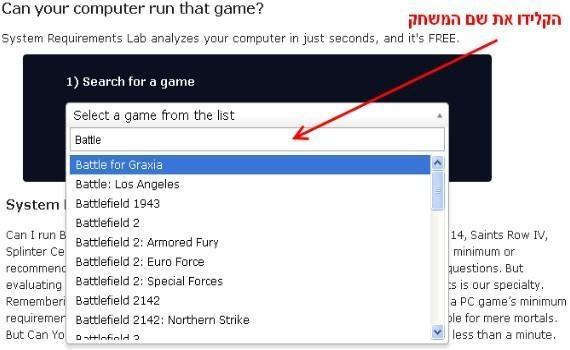
תמונה מספר 1: חלונית החיפוש באתר Can You Run it
2. לאחר שהקלדתם את שם המשחק הרצוי ליחצו על לחצן "Can You Run It" לתחילת סריקת המחשב (כמתואר בתמונה מספר 2).
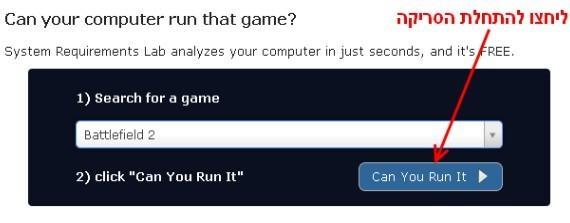
תמונה מספר 2: הרצת סריקה של המחשב לתאימות עם המשחק הרצוי
3. לאחר שבחרתם להתחיל את הסריקה יופיע לפניכם תפריט נוסף עם 3 אפשרויות לבחירה:
– Automatic Detection: אופציה זו נועדה לבצע סריקה אונליין למחשב ודורשת התקנת תוכנת ActiveX/Java בשביל לבדוק את החלקים הקיימים במחשב. שיטה זו היא הנפוצה והמהירה ביותר בקרב המשתמשים של האתר, בשביל להתחיל את הסריקה בשיטה זאת פשוט ליחצו על "Begin Detection".
– Desktop Application: דרך זאת תתקין תוכנה בתוך המחשב, לאחר שתתקינו את התוכנה במחשב לא תצטרכו לגשת בכל פעם לאתר ולבדוק תאימות של משחק כלשהוא עם המחשב אלא תוכלו לעשות זאת דרך התוכנה המותקנת במחשב, בשביל להתחיל את הסריקה בשיטה זאת ליחצו על "Desktop App".
– View requirements: לאחר לחיצה על אפשרות זאת תוכלו לראות אך ורק את דרישות המינימום של המשחק אותו בחרתם ולא תתבצע סריקה למחשב, בכדי לראות את הדרישות המינימליות של המשחק ליחצו על "View requirements".
4. אנו בחרנו באופצית "Automatic Detection", לאחר שתבחרו אופציה זאת יופיע לכם חלון לאישור הרצת התוכנה, אשרו את התוכנה וכעת המחשב שלכם ייסרק ויעבור בדיקת תאימות. את התוצאות תקבלו בסוף הסריקה (ראו תמונה מספר 3).
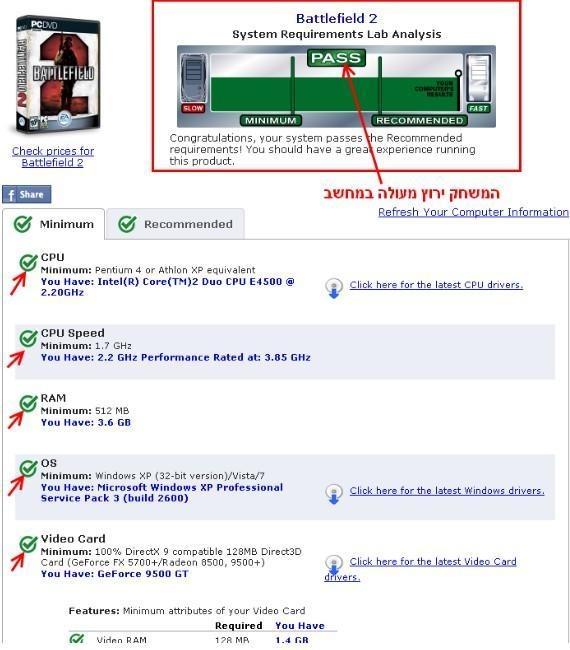
תמונה מספר 3: תוצאות סריקה, המחשב שלנו עבר את דרישות המינימום להרצת המשחק
כפי שאתם רואים המחשב שלנו עמד בכל דרישות המינימום להרצת המשחק Battlefield 2 וכעת אנו יודעים שאפשר לקנות את המשחק ,להתקין אותו במחשב ולשחק איתו ללא חשש שהוא לא יעבוד או ייתקע, מקווים שנהנתם מהמדריך האם המשחק יעבוד במחשב שלי.
לשאלות ופרטים נוספים שילחו מייל ל- yossi4pc@gmail.com